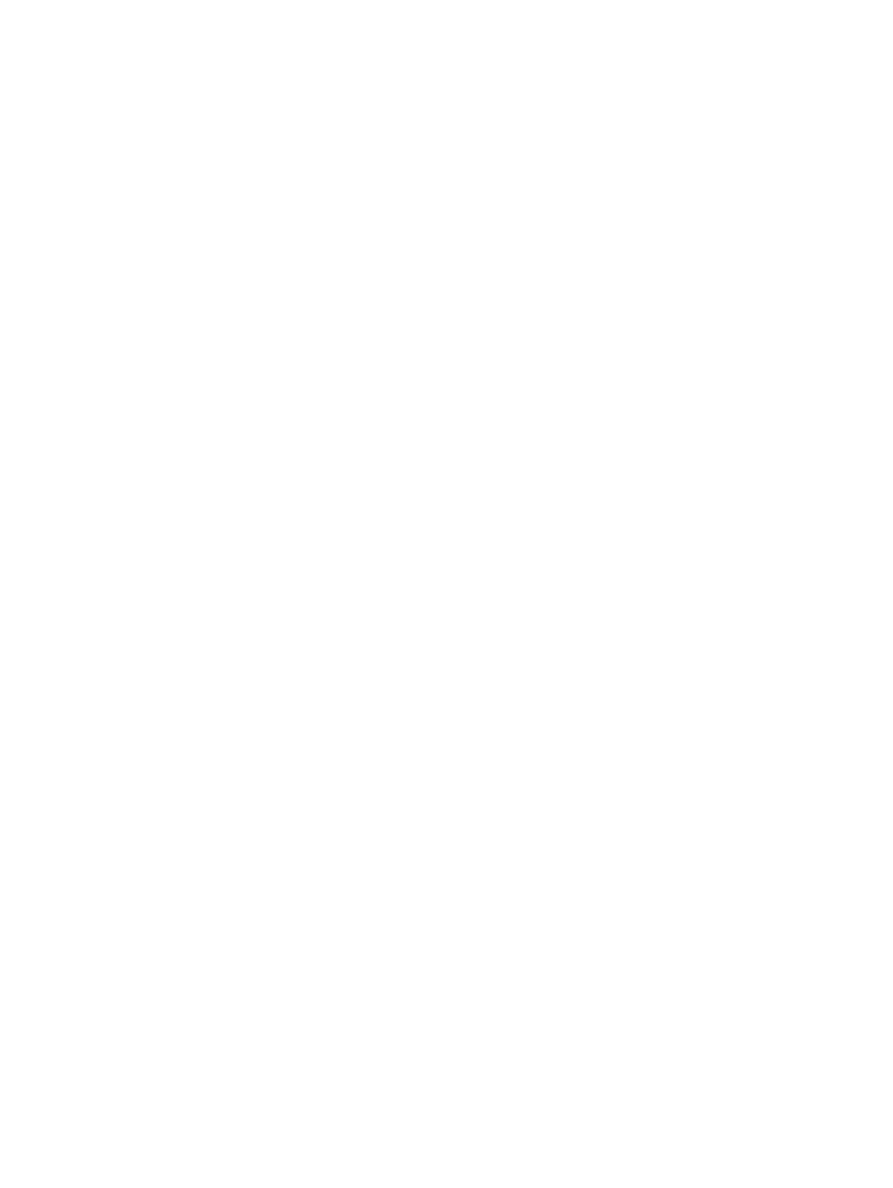
Kirjoitin ei vastaa (mitään ei tulostu)
Tarkista kirjoittimen valot
Jos virtavalo vilkkuu, odota kärsivällisesti. Monimutkaisten, useita fontteja, kuvia tai
värivalokuvia sisältävien asiakirjojen tulostaminen voi viedä kauemmin. Jos virtavalo
vilkkuu, kirjoitin käsittelee tietoa.
Katso kirjoittimen merkkivalojen selityksiä kohdasta
”Kirjoittimen valojen merkitys”
.
Tarkista virta
Katso
”Virtaa ei voi kytkeä”
.
Tarkista kaapelit
•
Tarkista, että kirjoittimen ja tietokoneen välinen kaapeli (USB-, rinnakkais- tai
verkkokaapeli) on liitetty asianmukaisesti.
•
Älä kytke USB- ja rinnakkaiskaapeleita kirjoittimeen samanaikaisesti. Jos kirjoittimeen
on kytketty kaksi kaapelia, katkaise virta kirjoittimesta ja irrota tarpeeton kaapeli.
•
Tarkista, että kaapeli ei ole vahingoittunut tai kulunut. Jos se on vahingoittunut tai
kulunut, ota yhteys kaapelin valmistajaan ja hanki tilalle uusi kaapeli.
Varmista, että tulostusmateriaali on ladattu oikein
Varmista, että materiaali on ladattu oikein syöttölokeroon ja että kirjoittimessa ei ole
materiaalitukosta. Katso
”Materiaalin lataaminen syöttölokeroon”
ja
”Paperitukosten
poistaminen”
.
Varmista, että kirjoittimessa on oikeankokoista materiaalia, ja jatka tulostusta painamalla
Jatka-painiketta.
Varmista, että kirjoitin on valittu
Kun tulostat tiedoston, varmista, että kirjoitin on valittu kirjoitinvalikosta.
Valitse kirjoitin oletuskirjoittimeksi napsauttamalla kirjoittimen nimeä tai kuvaketta
hiiren kakkospainikkeella Kirjoittimet-kansiossa ja valitse asetus, jolla se asetetaan
oletuskirjoittimeksi. Lisätietoja kirjoittimen asettamisesta oletuskirjoittimeksi on
tietokoneen käyttöjärjestelmän online-ohjeissa.
Tarkista Valitsija (vain Mac OS 9.1 ja 9.2.x)
Tarkista, että olet asentanut kirjoitinohjelman ja että olet valinnut kirjoittimen. Kirjoittimen
mallin tulisi näkyä Valitsijan vasemmanpuoleisessa paneelissa. Kun napsautat kirjoittimen
kuvaketta, kirjoittimen nimen pitäisi tulla näkyviin Valitsijan oikeanpuoleiseen paneeliin.
Valitse kirjoittimen nimi.
Varmista, että kirjoittimen toimintaa ei ole keskeytetty
•
Windows:
Varmista, että
Keskeytä tulostus
-vaihtoehtoa ei ole valittu
Kirjoitin-valikosta.
i
Napsauta
Käynnistä
, valitse
Asetukset
ja napsauta sitten
Kirjoittimet
(Windows
NT 4.0, 98, Me ja 2000) tai
Kirjoittimet ja faksit
(Windows XP).
(Jos Kirjoittimet ja faksit ei löydy Windows XP:n Käynnistä-valikosta, napsauta
Käynnistä
,
Ohjauspaneeli
ja valitse sitten
Kirjoittimet ja faksit
.)
ii
Napsauta hiiren kakkospainikkeella kirjoittimen kuvaketta.
iii
Jos
Keskeytä tulostus
on valittu avattavasta valikosta, poista valinta sen
kohdalta napsauttamalla sitä.
•
Macintosh:
Varmista, että
Pysäytä tulostusjono
-vaihtoehtoa ei ole valittu
Mac-työpöydän
Tulostus
-valikosta.
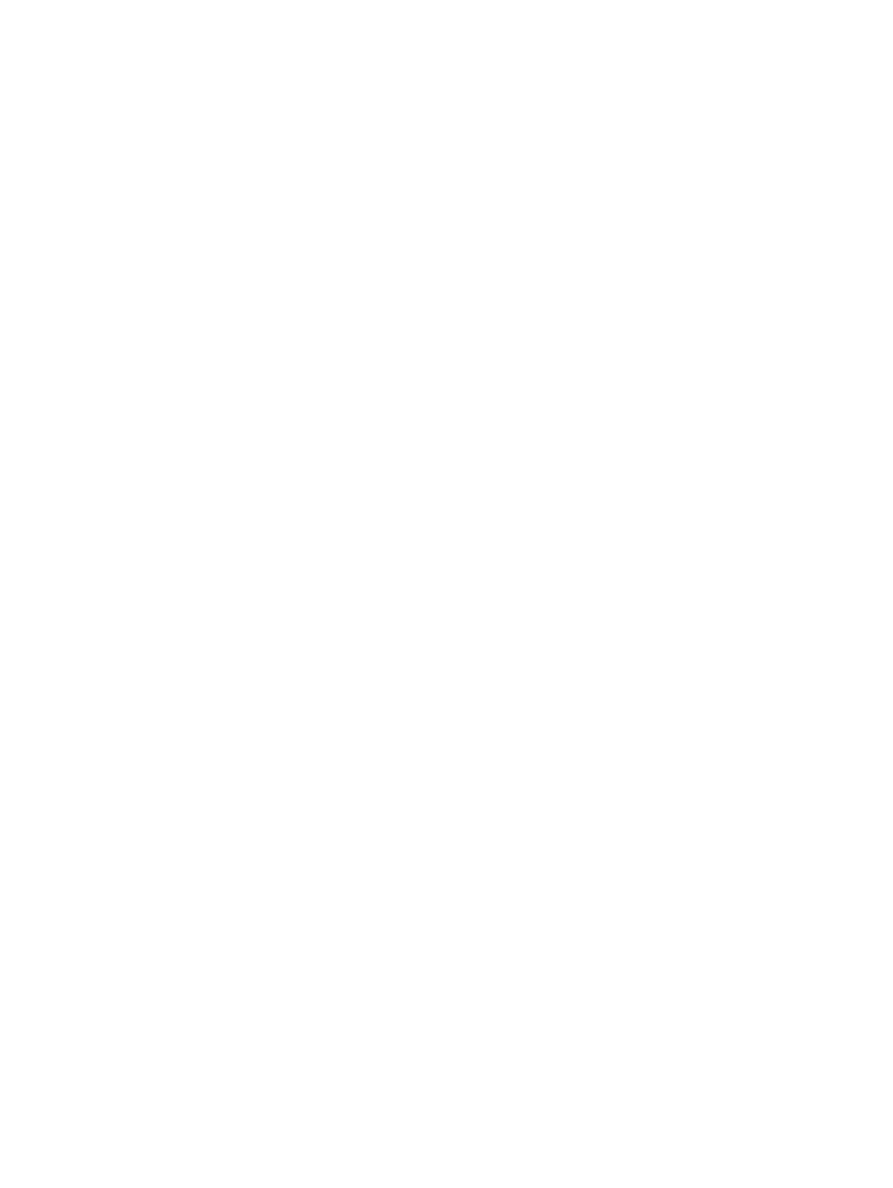
6-12
FIWW
Varmista, että tulosta tiedostoon -asetusta ei ole valittu kirjoitinohjaimessa
Jos tiedostoon tulostus on valittu kirjoitinohjaimessa, tulostustyö tallennetaan tiedostoon,
eikä sitä tulosteta paperille.
•
Windows:
Napsauta ohjelmistossa
Tiedosto
ja
Tulosta
. Varmista, että
Tulosta
tiedostoon
-asetusta ei ole valittu.
•
Macintosh:
Varmista, että
Tulosta
-valintaikkunan ponnahdusvalikosta ei ole valittu
Tulosta tiedostoon
-vaihtoehtoa.
Tarkista takapaneeli ja yläkansi
Varmista, että takapaneeli tai automaattinen kaksipuolisen tulostuksen lisälaite on
asennettu oikein ja lukittu paikalleen, ja että yläkansi on suljettu.
Tarkista mustekasetit
•
Jos mustekasetin valot palavat tai vilkkuvat, katso
”Kirjoittimen valojen merkitys”
.
•
Jos tulostat yhtä mustekasettia käyttäen, katso
”Tulostus yhdellä mustekasetilla”
.
Tulosta esittelysivu
Tarkista kirjoittimen oikea asennus tulostamalla esittelysivu. Varmista, että kirjoitin on
käynnistetty pitämällä kirjoittimen virtapainiketta alaspainettuna, painamalla kirjoittimen
Jatka-painiketta kerran ja vapauttamalla sitten virtapainike. Kirjoitin tulostaa esittelysivun.
Yritä tulostaa testisivu (Windows)
Windowsin yleisen testisivun tulostaminen:
1
Napsauta
Käynnistä
, valitse
Asetukset
ja napsauta sitten
Kirjoittimet
(Windows
NT 4.0, 98, Me ja 2000) tai
Kirjoittimet ja faksit
(Windows XP).
(Jos Kirjoittimet ja faksit ei löydy Windows XP:n Käynnistä-valikosta, napsauta
Käynnistä
,
Ohjauspaneeli
ja valitse sitten
Kirjoittimet ja faksit
.)
2
Napsauta kirjoittimen kuvaketta hiiren kakkospainikkeella ja valitse
Ominaisuudet
.
3
Napsauta
Yleistä
-välilehteä ja sitten
Tulosta testisivu
.
Jos testisivu tulostuu, ongelma ei liity kirjoittimen ja tietokoneen väliseen yhteyteen.
Varmista, että kirjoitin on valittu myös sen sovellusohjelman asetuksissa, josta yrität
tulostaa.
Jos testisivu tulostuu ja kirjoitin on aiemmin toiminut käyttämäsi sovellusohjelman kanssa,
yritä tulostaa toinen tiedosto ohjelmiston avulla. Jos toinen tiedosto tulostuu, se tiedosto,
jota yritit aiemmin tulostaa, voi olla vahingoittunut. Jos tiedostosta on varmuuskopio,
kokeile sen tulostamista. Jos mikään edellä mainituista ei ratkaise ongelmaa, on
todennäköistä, että sovellusohjelma ei osaa tulkita kirjoitinasetuksia oikein. Tarkista
tunnetut ohjelmistoristiriidat aloitus-CD:llä olevista julkaisutiedoista. Muissa tapauksissa
saat lisätietoja ohjelmiston käyttöoppaasta tai valmistajalta.
Jos testisivu ei tulostu, tarkista, että kirjoitinportti (USB, LPTx) on valittu oikein ja että
kirjoitin on liitetty suoraan tietokoneeseen. Jos kirjoitin on liitetty kytkimeen, tarkista, että
olet valinnut oikean asennon. Kirjoittimen virtavalon tulee vilkkua, kun kirjoitin tulostaa
testisivua. Jos virtavalo ei vilku, tulosta diagnostiikkasivu (katso
”Diagnostiikkasivun
tulostus”
).
Kokeile tulostamista toisesta ohjelmasta
Kokeile, esiintyykö ongelma myös muista sovelluksista tulostettaessa.
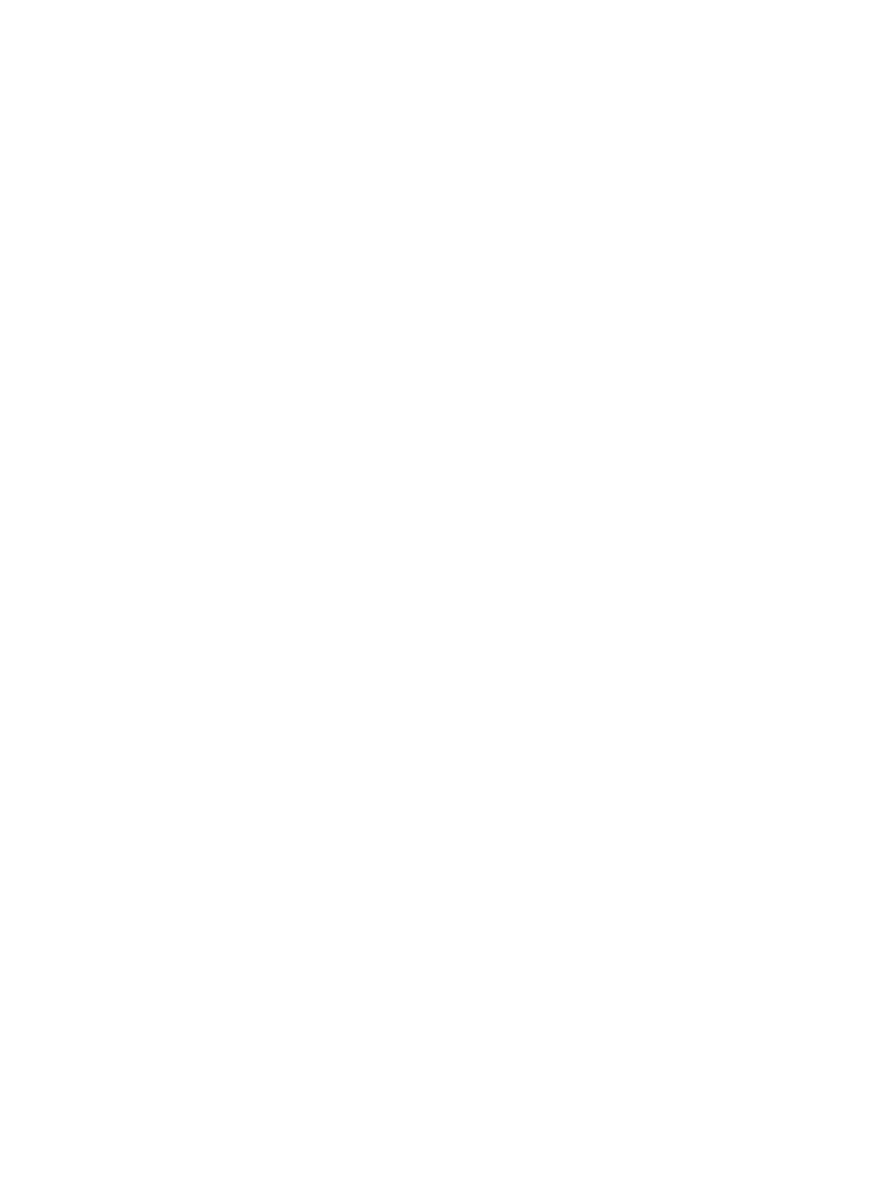
FIWW
6-13
Tarkista USB-portti
Irrota kirjoitin USB-portista, odota muutama sekunti ja kytke kirjoitin takaisin USB-porttiin.
Jos tämä ei auta, yritä kytkeä kaapeli johonkin toiseen USB-porttiin.
Tarkista mahdolliset ristiriidat porttia jakavien muiden laitteiden välillä
Jos käytössä on rinnakkaisliitäntä, varmista, että kirjoitin on kytketty suoraan rinnakkaisporttiin.
Porttia ei saa jakaa muiden laitteiden (kuten Zip-aseman tai muiden kirjoittimien) kanssa.
Tarkista verkkoasetukset
Jos kirjoitin on jaettu, tarkista, että kirjoittimen asetukset on määritetty oikein
verkkoympäristöä varten. Lisätietoja on kohdassa
”Verkkoyhteyden luominen”
ja verkon
asentaneen jälleenmyyjän toimittamissa asiakirjoissa. Muita vianmääritykseen liittyviä
ohjeita on myös kohdassa
”Verkkotulostusongelmien ratkaiseminen”
.
Käynnistä tietokone uudelleen
Katkaise kirjoittimesta ja tietokoneesta virta muutamaksi sekunniksi. Kytke sitten virta
uudelleen. Koeta tulostaa uudelleen.